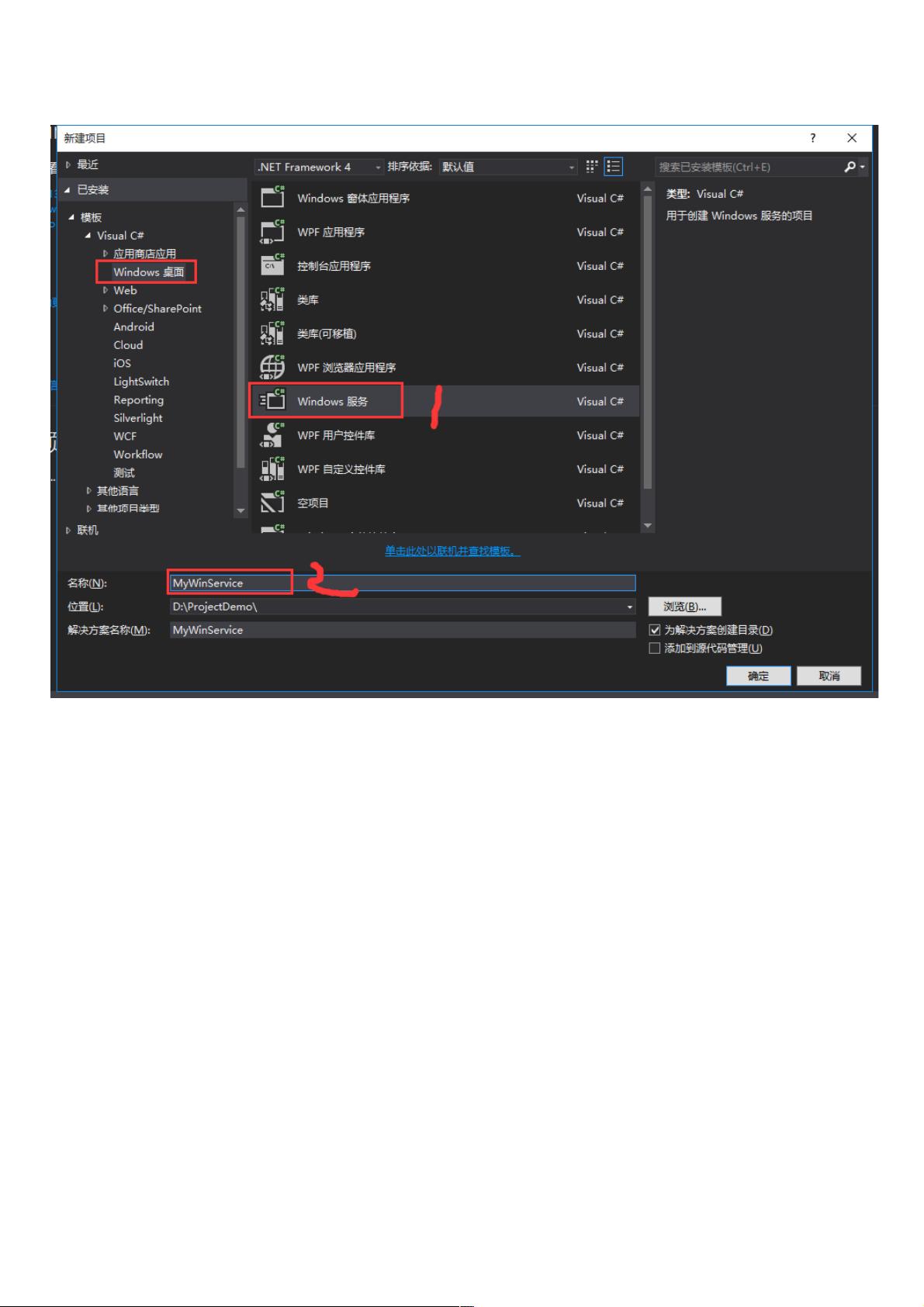VS2013创建与调试Windows服务步骤详解
40 浏览量
更新于2024-08-28
收藏 262KB PDF 举报
本文介绍了如何在Visual Studio 2013 (VS2013)中创建Windows服务并进行调试的详细步骤。Windows服务是一种在后台运行的应用程序,它不依赖于用户登录状态,通常用于执行特定系统任务。以下是创建和调试Windows服务的关键知识点:
1. **创建Windows服务**
- **服务描述(Description)**: 这是服务在Windows服务管理器中显示的描述性文本,帮助用户理解服务的功能。
- **服务显示名称(DisplayName)**: 用户在Windows服务列表中看到的服务名称,应具有可识别性。
- **服务进程名称(ServiceName)**: 它是服务的唯一标识,用于安装和卸载服务。
在创建服务时,需要配置`serviceProcessInstaller1`的`Account`属性,推荐设置为`LocalService`。`LocalService`账户提供受限的系统权限,但能访问网络,适合大多数服务需求。也可以选择`LocalSystem`,该账户拥有更广泛的系统权限,但风险较高。
2. **安装和卸载服务脚本**
- 使用.NET Framework的`installutil.exe`工具安装服务。例如,对于.NET 4.0,命令行是 `%SystemRoot%\Microsoft.NET\Framework\v4.0.30319\installutil.exe` 后接服务的可执行文件路径。
- 卸载服务则使用 `installutil.exe` 的 `/u` 参数。
- 脚本中还包含了启动服务(`NetStart`)、设置服务启动类型(`scconfig`)以及暂停脚本执行(`pause`)的命令。
3. **调试Windows服务**
- 由于Windows服务在后台运行,不能像普通应用程序那样直接启动调试。开发者可以在VS2013中选择“调试”->“附加到进程”,然后在可用进程中找到已安装的服务进程进行调试。
4. **服务代码示例**
- 示例展示了`ServiceBase`子类的实现,这是创建Windows服务的基础。`OnStart`方法是服务启动时调用的入口点,可以在这里添加初始化逻辑。此外,示例中还引入了一个`Timer`对象,这可能用于定时触发服务的某些操作。
通过以上步骤,开发者可以成功创建、安装、配置、卸载和调试Windows服务,实现自定义的系统功能。在实际开发过程中,确保对服务的权限控制和安全性有充分的理解,以确保服务稳定且安全地运行。
2023-08-05 上传
2023-06-08 上传
2023-06-01 上传
2023-09-09 上传
2023-05-19 上传
2023-09-05 上传
2023-08-08 上传
2024-01-05 上传
weixin_38706055
- 粉丝: 5
- 资源: 908
最新资源
- OptiX传输试题与SDH基础知识
- C++Builder函数详解与应用
- Linux shell (bash) 文件与字符串比较运算符详解
- Adam Gawne-Cain解读英文版WKT格式与常见投影标准
- dos命令详解:基础操作与网络测试必备
- Windows 蓝屏代码解析与处理指南
- PSoC CY8C24533在电动自行车控制器设计中的应用
- PHP整合FCKeditor网页编辑器教程
- Java Swing计算器源码示例:初学者入门教程
- Eclipse平台上的可视化开发:使用VEP与SWT
- 软件工程CASE工具实践指南
- AIX LVM详解:网络存储架构与管理
- 递归算法解析:文件系统、XML与树图
- 使用Struts2与MySQL构建Web登录验证教程
- PHP5 CLI模式:用PHP编写Shell脚本教程
- MyBatis与Spring完美整合:1.0.0-RC3详解